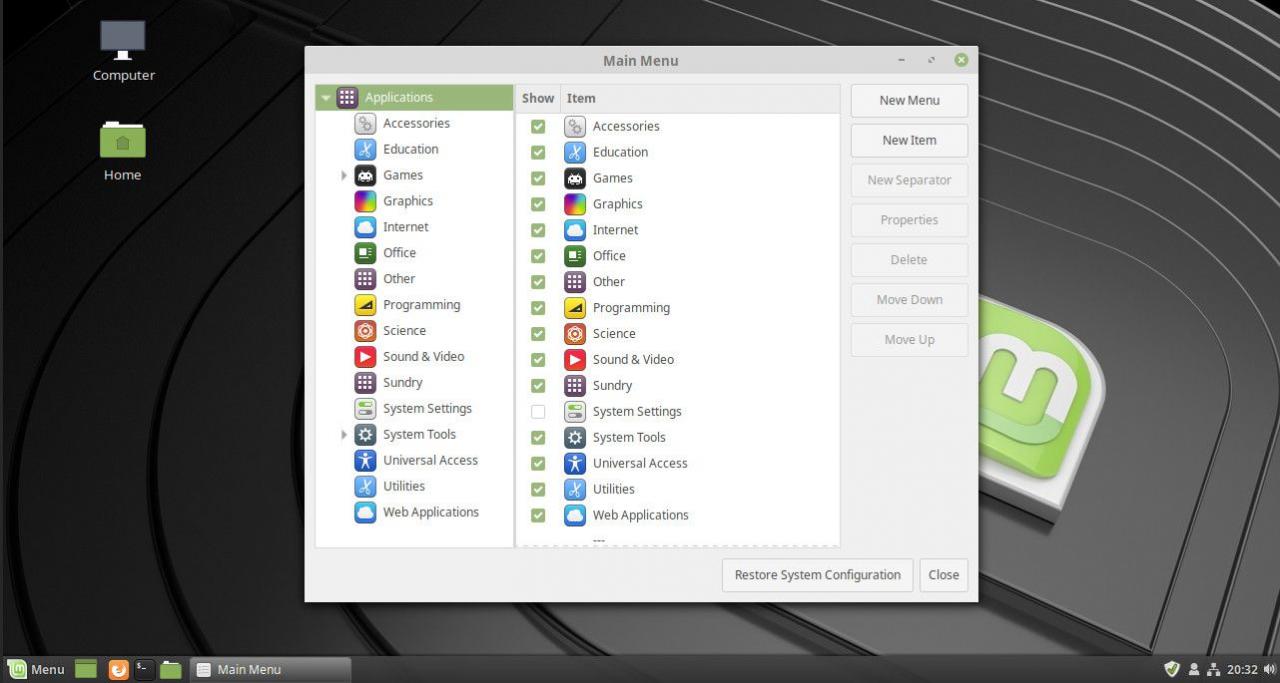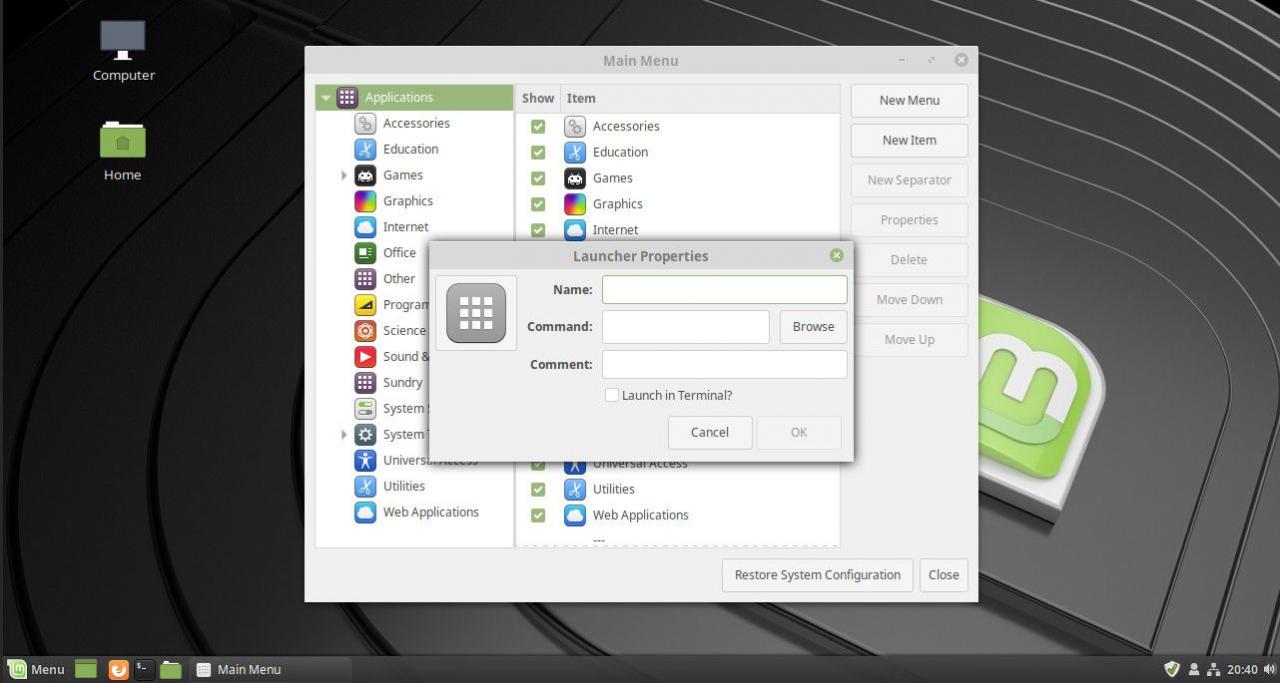Uno dei maggiori vantaggi dell'utilizzo di Ubuntu è che offre un sacco di funzionalità personalizzabili. Questa teoria è particolarmente vera per le opzioni di menu e Ubuntu viene fornito con Alacarte Menu Editor, quindi puoi personalizzare i tuoi menu e aggiungere voci per le applicazioni che non vengono visualizzate automaticamente dopo l'installazione.
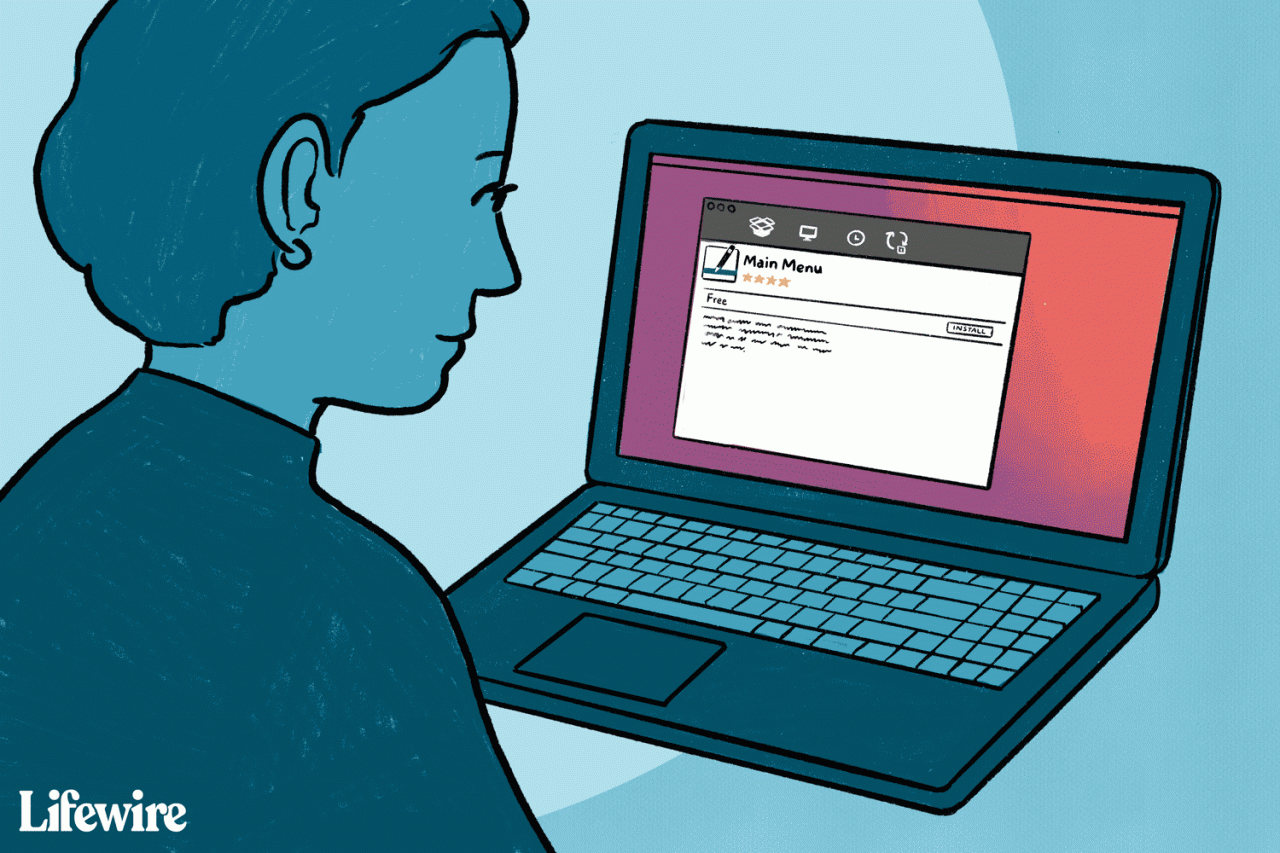
Lifewire / Hilary Allison
Alacarte è un'applicazione potente, ma non necessariamente funziona in tutte le situazioni. L'installazione predefinita di Ubuntu utilizza l'ambiente desktop GNOME. GNOME offre un approccio completamente diverso per elencare le applicazioni. Li mostra tutti in un ampio elenco, in modo simile a un dispositivo mobile. Quindi, Alacarte non farà molto per aiutarti con GNOME.
Se, tuttavia, hai scelto un diverso ambiente desktop basato su GTK, come MATE, XFCE o Cinnamon, puoi sfruttare appieno Alacarte per personalizzare il menu delle tue applicazioni.
Installa Alacarte
Alacarte è disponibile nei normali repository di Ubuntu. Apri il tuo emulatore di terminale ed esegui il seguente comando per installarlo.
sudo apt install alacarte
Come creare una nuova voce di menu con Alacarte
Per aggiungere una nuova voce di menu:
-
apri Alacarte con i Applicazioni > Accessori > Alacarte Menu Editoro facendo clic con il pulsante destro del mouse su qualsiasi file menu di primo livello e scegliendo Modifica menu.
-
Nel riquadro a sinistra di Alacarte, scegli il sottomenu in cui dovrebbe apparire la nuova voce.

-
Stampa Aggiungi articolo all'estrema destra della finestra di Alacarte.
-
Apparirà una nuova finestra per creare la tua voce di menu. Inizia dandogli un file Nome.

-
Quindi, digitare il Comando per avviare la tua applicazione. Se non sei sicuro di cosa sia, premi Sfoglia e vai a / Usr / bin. Tutte le tue applicazioni saranno lì, anche se l'elenco è enorme.

-
Quindi, seleziona l'icona dell'immagine a sinistra. Si aprirà una nuova finestra di navigazione, permettendoti di scegliere un'icona per la tua applicazione. Le icone installate sul tuo sistema sono in / Usr / share / icons.

-
Ora puoi facoltativamente aggiungere un file Commento alla tua voce.
-
Finalmente, premi Ok per creare la nuova voce di menu.
Per modificare l'ordine delle voci di menu, utilizzare semplicemente i pulsanti su e giù frecce sul lato destro della finestra di Alacarte.
Per interrompere la visualizzazione di una voce di menu, utilizzare le caselle di controllo accanto a ciascuna voce. Ciò non cancella la voce di menu, quindi puoi ripristinarla in un secondo momento allo stesso modo.